Wix Restaurants: administrar las reservas en la app de Wix Owner
4 min de lectura
Importante:
- Desde octubre de 2022, tenemos una nueva aplicación para reservas de mesas. Actualmente, no es posible administrar la nueva app de reservas de mesas en la aplicación Wix Owner.
- La nueva aplicación Reservas de mesas de Wix solo está disponible en inglés.
Administra las reservas de tu restaurante sobre la marcha desde la app de Wix Owner. Tus reservas en la aplicación se dividen en tres pestañas. En la pestaña Abiertas están las reservas a las que aún debes responder. La pestaña Próximas muestra todas las reservas futuras que has aceptado, y la pestaña Historial muestra todas las reservas, incluidas las que has rechazado.
Aprende cómo hacer lo siguiente:
Aceptar o rechazar una reserva en la app de Wix Owner
La pestaña Abiertas muestra todas las reservas que aún debes aceptar o rechazar. Todas las nuevas reservas también aparecen en la pestaña panel de control de la app de Wix Owner en Reservas abiertas.
Consejo:
Puedes habilitar la Confirmación instantánea desde el panel de control del sitio para aceptar automáticamente cada reserva que ingrese para que no tengas que confirmar o rechazar manualmente cada una. Más información
Para aceptar o rechazar una reserva en la app de Wix Owner:
- Ve a tu sitio en la app de Wix Owner.
- Pulsa Administrar en la parte inferior derecha.
- Pulsa Reservaciones en la lista de aplicaciones en Negocio.
- Pulsa la pestaña Abiertas.
- Pulsa la reserva que deseas aceptar o rechazar.
- Elige lo que deseas hacer:
- Aceptar una reserva:
- Pulsa Confirmar reserva en la parte inferior. El comensal recibirá un email confirmando que su reserva ha sido aceptada.
- Rechazar una reserva:
- Pulsa el icono Mostrar más
 en la parte superior derecha.
en la parte superior derecha. - Pulsa Rechazar reserva.

- Ingresa el motivo por el que rechazas la reserva.
- Pulsa Rechazar. El invitado recibirá un email de confirmación de que su reserva ha sido rechazada con la razón por la que la has rechazado.
- Pulsa el icono Mostrar más
- Aceptar una reserva:
Pulsa la pestaña Historial para ver todas las reservas aceptadas y rechazadas.
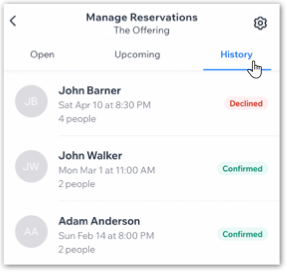
Administrar las reservas en la app de Wix Owner
Mira tus reservas futuras y pasadas desde la app de Wix Owner. Puedes enviar un email de confirmación de la reserva, llamar a la persona que realizó la reserva y ver información adicional.
Para administrar las reservas en la app de Wix Owner:
- Ve a tu sitio en la app de Wix Owner.
- Pulsa Administrar en la parte inferior derecha.
- Pulsa Reservaciones en la lista de aplicaciones en Negocio.
- Pulsa la reserva que deseas administrar. Mira la información principal de la reserva en la parte superior, como la fecha y la hora de la reserva, las alergias a ciertos alimentos y las solicitudes especiales.
- Gestiona la reserva utilizando las opciones disponibles:
- Enviar la reserva a un email: envía la confirmación de la reserva y la información a una dirección de correo electrónico de tu elección:
- Pulsa el icono Mostrar más
 en la parte superior derecha.
en la parte superior derecha. - Pulsa Reserva por email.
- Ingresa la dirección de correo electrónico a la que deseas enviar esta reserva.
- Pulsa Enviar.
- Pulsa el icono Mostrar más
- Llamar al grupo de reservas:
- Pulsa el icono de llamada
 junto al nombre de la reserva.
junto al nombre de la reserva.

- Pulsa el icono de llamada
- Enviar la reserva a un email: envía la confirmación de la reserva y la información a una dirección de correo electrónico de tu elección:
Debajo de Información adicional también puedes ver información como la fecha y la hora en que se recibió la reserva, dónde se realizó (a través de tu sitio o aplicación móvil), así como un número de referencia de la reserva.

Nota:
Para enviar un correo electrónico a la persona que realizó la reserva directamente, dirígete a Reservas en el panel de control del sitio y haz clic en la dirección de correo electrónico junto al nombre de la reserva.
¿Te ha sido útil?
|